共用簡報繳交營養器官繁殖觀察作業
一般寒假作業都會安排營養器官繁殖,不過今年我沒有,因為我覺得寒假這麼久,許多人可能都是最後一天才造假做出來,所以我改成開學後作。而以前的作法是拍照或繪圖,寫紀錄交上來,但這次則是採用Google簡報共用方式。
首先得讓學生註冊Google帳號後,在台灣的Google帳號申請年齡限制是滿13歲,所以國中生通常無須造假資料。接著是收集學生的Google帳戶(Gmail address),我是讓學生寄信給我,用這樣來收集,不過未來我會先做好Google試算表,設定成只要知道連結都可以編輯的模式,把試算表的連結用Goo.gle縮網址後交給學生,讓學生自己點上來貼Email。
學生作營養器官繁殖作業時,就是在雲端硬碟建立簡報,設定給我共用。他們編輯的方式是直接拖曳上傳圖片,以簡報方式紀錄觀察及拍照。我會事先約定每週日晚間九點前完成當週作業,之後我只要點進去用註解方式即可批改。好處是:我打字比較快,學生可立即看到老師的評閱和建議,也可以線上回覆。甚至我可以把眾多學生簡報放在同一個資料夾中,再度進行全班共用,可讓全班學生觀看其他同學作品,但我僅開放閱讀權限給他們。藉由網路硬碟的界面,我可以看到每個人繳交作業的時間,當然我批改作業的時間他們也知道。不過可惜,目前沒有辦法把評閱意見匯出。
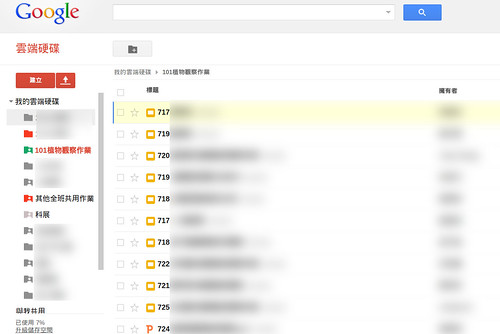
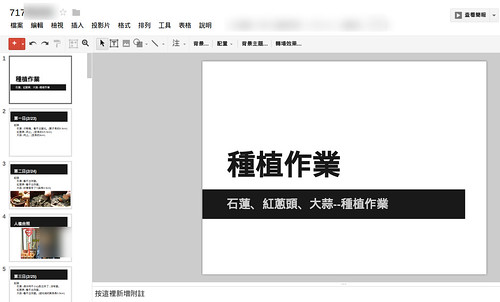
共用簡報繳交蛋的觀察作業
以上是一人交一個檔案的模式,所以有多少學生,我就得開多少簡報。另外一份作業是蛋的觀察,我沒有在課堂上觀察,而是要他們自行在家觀察並拍照,最後還要把蛋料理掉,當然也要拍照。這份作業我的作法是事先製作每頁已經寫好名字的簡報上傳,並共用給所有人。
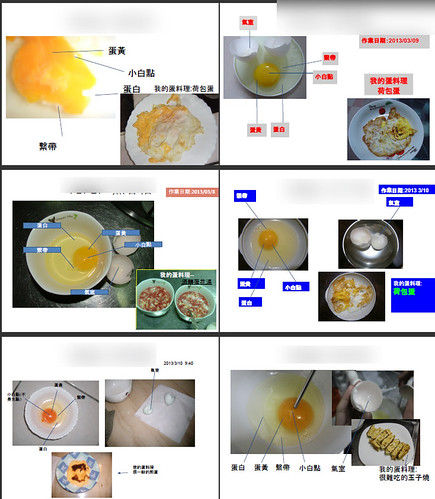
批閱時,我只要開一個簡報就可以看到所有的作業,本來我擔心幾十個人同時開啟一份簡報,系統不能負荷,但是壓力測試後,發現應該不用擔心。
共用簡報繳交繪圖與攝影作業
除了蛋的觀察外,我也用單獨一份共用簡報,讓學生完成兩份作業,一個是蒐集生活周遭需重整資訊的題材(例如奇怪的廣告或菜單),另外則是用 Libreoffice繪製實驗儀器。
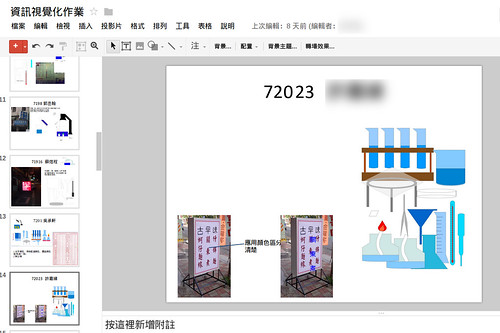
共用簡報製作環境議題報告
幾年前我也作過用雲端硬碟簡報讓他們作環境議題的報告,記得更早以前我是用Email和隨身碟收簡報,光是收那些簡報,就收到亂七八糟,而且還有病毒問題或是無法開啟的問題,而使用雲端簡報則是可以改善這些問題。
共用文件討論專題
我和學生討論專題題目時,也是用Google硬碟的共用文件功能,此外我會在寒假前要學生在雲端硬碟先完成實驗計畫,這樣我們才能跨越時間和空件的限制進行討論,他們彼此也能用Google Talk討論。
共用資料夾共享課程資料
Google硬碟的共用資料夾功能,也讓我用來把一些上課用到的簡報或影片和學生分享。我有個想法,未來會在週末前將下週課程中比較困難的部份,先用Doceri講解上傳,學生在可能比較能用電腦的時候,事先觀看,並用Googel表單填寫題目,我想來嘗試使用翻轉教室的作法。
待改善
- 並非所有人都有合適的網路與電腦環境,所以出這種網路作業,得事先調查是否大家都有這種環境。如果沒有的話,就是另案處理。
- 有些學生家中雖有電腦與網路,但是電腦配備執行Google硬碟的應用程式很吃力,或是他們是用舊版的ie來開啟,以致無法順利使用。
附記:
1.在Google 硬碟中創造與學生共用、共編輯的文件夾的快速作法,使用gclassfolder
http://www.edlisten.com/
http://www.gclassfolders.com/folder-structure
2.使用google表單製作測驗卷(測驗者可即時取得成績)
http://kentxchang.blogspot.tw/2012/02/google.html